คุณเคยเห็นบล็อกพิกเซลที่น่ารำคาญในภาพถ่ายของคุณซึ่งทำให้ความสวยงามของรูปภาพของคุณแย่ลงหรือไม่? ไม่ต้องห่วง! โพสต์นี้อยู่ที่นี่เพื่อช่วยให้คุณทำให้รูปภาพของคุณชัดเจนและมีชีวิตชีวาอีกครั้ง เราจะนำเสนอวิธีกำจัดพิกเซลที่ไม่พึงประสงค์เหล่านั้นและแสดงวิธีง่ายๆ ให้กับคุณ มันจะช่วยให้คุณนำรายละเอียดที่หายไปกลับมาและทำให้รูปภาพของคุณน่าสนใจยิ่งขึ้น
หากคุณเคยสงสัยว่าเป็นอย่างไร โมเสกจะถูกลบออก ทำงานอ่านต่อไป การเดินทางสู่การมีภาพเจ๋งๆ เริ่มต้นที่นี่!
ส่วนที่ 1 วิธีการลบโมเสกออกจากภาพถ่าย
Adobe Photoshop เป็นแพลตฟอร์มแก้ไขภาพที่ใช้กันอย่างแพร่หลายซึ่งเป็นที่รู้จักในด้านคุณสมบัติอันทรงพลัง มันมีความสามารถในการลบเอฟเฟกต์โมเสกออกจากภาพถ่าย
หนึ่งในคุณสมบัติที่โดดเด่นของ Photoshop คือฟังก์ชันการเลือกและการมาสก์ ช่วยให้คุณสามารถกำหนดเป้าหมายพื้นที่เฉพาะของภาพถ่ายได้อย่างแม่นยำ ทำให้ง่ายต่อการลบภาพเบลอโมเสกที่ไม่ต้องการ คุณสามารถควบคุมกระบวนการแก้ไขได้โดยเลือกภูมิภาคที่ได้รับผลกระทบจากภาพโมเสก แน่นอนว่าการทำให้ภาพถ่ายของคุณดูน่าทึ่งเป็นเรื่องที่ยอดเยี่ยม แต่อาจเป็นเรื่องยากสำหรับผู้เริ่มต้นใช้งาน
ด้านล่างนี้เป็นขั้นตอนในการลบภาพโมเสคออกจากภาพถ่ายโดยใช้ Adobe Photoshop:
ขั้นตอนที่ 1ขั้นแรก ดาวน์โหลดและติดตั้ง Adobe Photoshop บนเดสก์ท็อปของคุณ เมื่อติดตั้งแล้วให้เปิดโปรแกรม จากนั้น อัปโหลดรูปภาพของคุณโดยใช้วิธีการลากและวางหรือตัวเลือกการนำเข้า
ขั้นตอนที่ 2อัปโหลดรูปภาพของคุณโดยใช้วิธีการลากและวางหรือส่วนนำเข้า
คุณจะพบชุดเครื่องมือทางด้านซ้ายของหน้าจอ เลือกอันสำหรับเลือกพื้นที่ คลิกที่ กรอง, เลือก เสียงรบกวนและเลือก เดสเปคเคิล- ทำซ้ำขั้นตอนนี้ 3 ถึง 10 ครั้งตามรูปภาพของคุณ ช่วยขจัดความผิดปกติเล็กน้อย
ขั้นตอนที่ 3ยังอยู่ใน. กรอง เมนู คลิก เสียงรบกวน แล้วเลือก ลดเสียงรบกวน- แก้ไขการตั้งค่าจนกว่าคุณจะได้ระดับเบลอที่ต้องการในพื้นที่ที่เลือก โปรดใช้ตัวเลือกแสดงตัวอย่างเพื่อปรับแต่งเอฟเฟ็กต์
จากนั้นคลิก กรอง อีกครั้ง จากนั้นเพิ่มความคมชัด และเลือก สมาร์ท ชาร์ป- เพิ่ม จำนวน และลด รัศมี เพื่อเพิ่มความคมชัดให้กับภาพของคุณ
ขั้นตอนที่ 4เลือก เครื่องมือแสตมป์โคลน จากเครื่องมือทางด้านซ้าย ปรับเปลี่ยนความแข็งและขนาดของเครื่องมือ กด Alt คลิกที่สีในภาพแล้วปล่อย Alt- คลิกที่พื้นที่เบลอโมเสกเพื่อลบออก โดยใช้สีที่คุณเลือกไว้แทน
ขั้นตอนที่ 5สุดท้ายให้คลิกที่ ไฟล์ แล้วเลือก บันทึก หรือ บันทึกเป็น- เลือกรูปแบบและปลายทางที่คุณต้องการเพื่อบันทึกรูปภาพโดยไม่ต้องติดโมเสกบนคอมพิวเตอร์ของคุณ
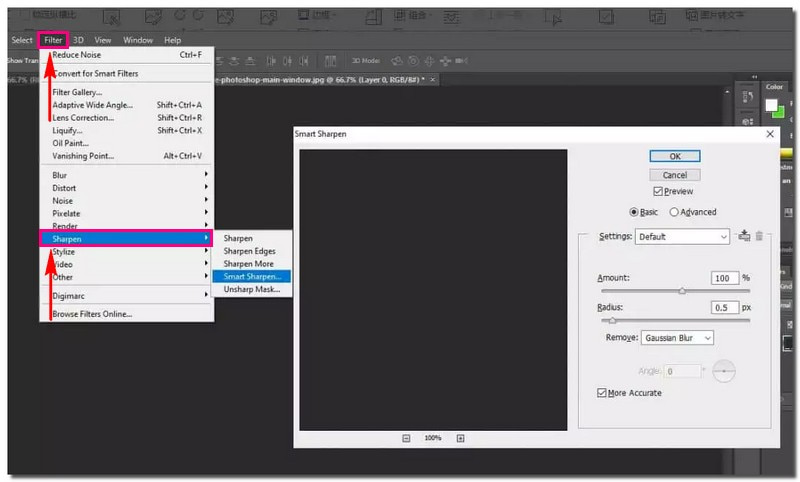
ส่วนที่ 2. วิธีเพิ่มสเกลภาพเพื่อลบความพร่ามัวที่เหมือนโมเสก
โซลูชันออนไลน์ในการลบโมเสกของคุณเพื่อเปลี่ยนรูปภาพขนาดเล็กและพร่ามัวให้กลายเป็นผลงานชิ้นเอกที่ชัดเจนและคมชัดคือ AVAide Image Upscaler- สามารถเข้าถึงได้ผ่านเว็บเบราว์เซอร์ใดก็ได้ ส่วนที่ดีที่สุด? มันเป็นบริการฟรีทั้งหมด ไม่มีค่าธรรมเนียมแอบแฝงหรือการสมัครสมาชิกที่จำเป็น
แพลตฟอร์มนี้ออกแบบมาเพื่อปรับปรุงคุณภาพของภาพของคุณ โดยการขยายขนาด ลบความพร่ามัวเหมือนโมเสกออก และดึงรายละเอียดปลีกย่อยออกมา นอกจากนั้น ยังช่วยให้คุณสามารถขยายขนาดได้ 2×, 4×, 6× และสูงสุดถึง 8× หลังจากลับคมแล้ว จะได้เห็นรายละเอียดเพิ่มเติมจากภาพที่แตกเป็นพิกเซลหรือเสียหาย มั่นใจได้ว่าจะไม่เพิ่มลายน้ำให้กับรูปภาพที่ได้รับการปรับปรุงของคุณ รู้สึกอิสระที่จะใช้ผลลัพธ์โดยไม่มีเครื่องหมายที่ไม่ต้องการ
ด้านล่างนี้เป็นขั้นตอนในการเพิ่มสเกลภาพเพื่อลบความพร่ามัวเหมือนภาพโมเสคโดยใช้ AVAide Image Upscaler:
ขั้นตอนที่ 1เปิดเว็บเบราว์เซอร์ของคุณและเข้าถึงเว็บไซต์อย่างเป็นทางการของ AVAide Image Upscaler
ขั้นตอนที่ 2ตี เลือกรูปภาพ ปุ่มเพื่ออัปโหลดภาพที่คุณต้องการเพื่อปรับปรุงรูปลักษณ์ของภาพ นอกจากนั้น คุณยังสามารถอัปโหลดรูปภาพเป็นชุดได้หากคุณมีรูปภาพจำนวนมากที่ต้องการยกระดับ
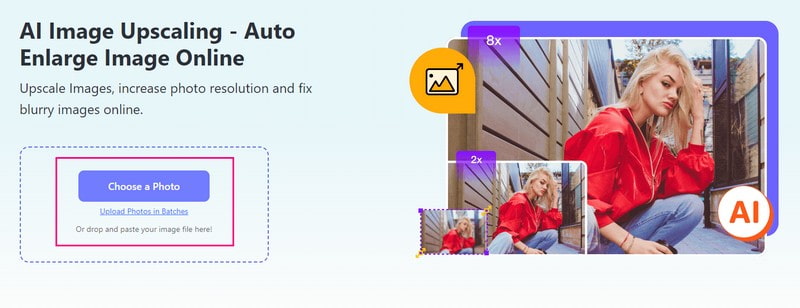
ขั้นตอนที่ 3AVAide Image Upscaler จะประมวลผลภาพที่นำเข้าของคุณ มันบอกว่าจะแสดงภาพถ่ายคุณภาพสูงเพื่อดูตัวอย่าง ดังนั้นโปรดรอสักครู่
คุณสามารถดูภาพต้นฉบับของคุณได้จากหน้าจอแสดงตัวอย่างด้านซ้ายและภาพที่ขยายขนาดแล้วบนหน้าจอแสดงตัวอย่างด้านขวา ความพร่ามัวเหมือนโมเสกได้ถูกลบออกแล้ว ดังที่แสดงในผลลัพธ์ ไม่ต้องกังวลกับลายน้ำที่ฝังอยู่ในภาพที่ขยายขนาด เมื่อคุณบันทึก ลายน้ำจะถูกลบออกโดยอัตโนมัติ
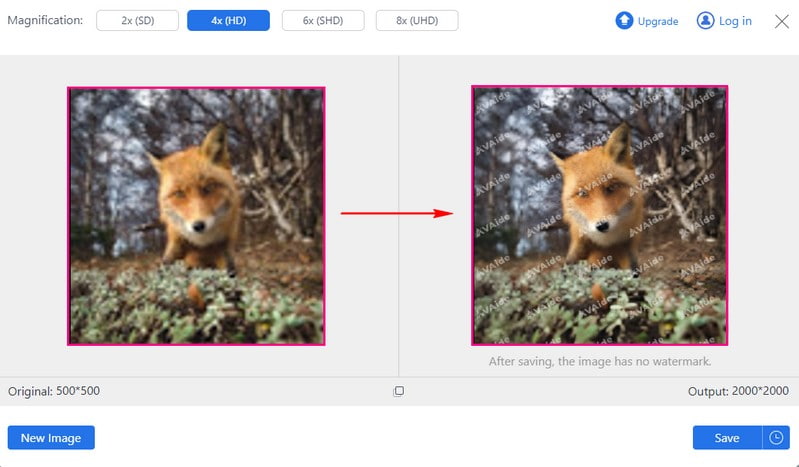
ขั้นตอนที่ 4มุ่งหน้าไปที่ กำลังขยาย ตัวเลือกและเลือก 2×, 4×, 6× หรือ 8×ขึ้นอยู่กับความชอบของคุณ จะกำหนดว่าคุณต้องการให้ภาพถ่ายมีขนาดใหญ่กว่าขนาดต้นฉบับมากเพียงใด
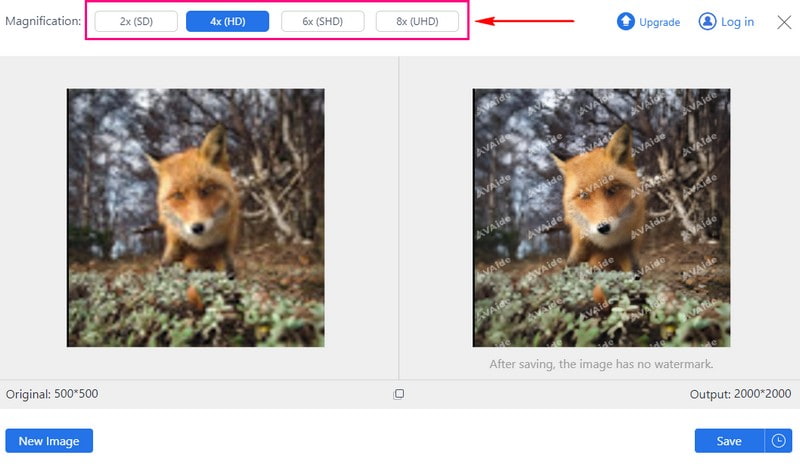
ขั้นตอนที่ 5เสร็จแล้วก็กดที่. บันทึก ปุ่มเพื่อดาวน์โหลดภาพที่ขยายขนาดโดยไม่มีลายน้ำ
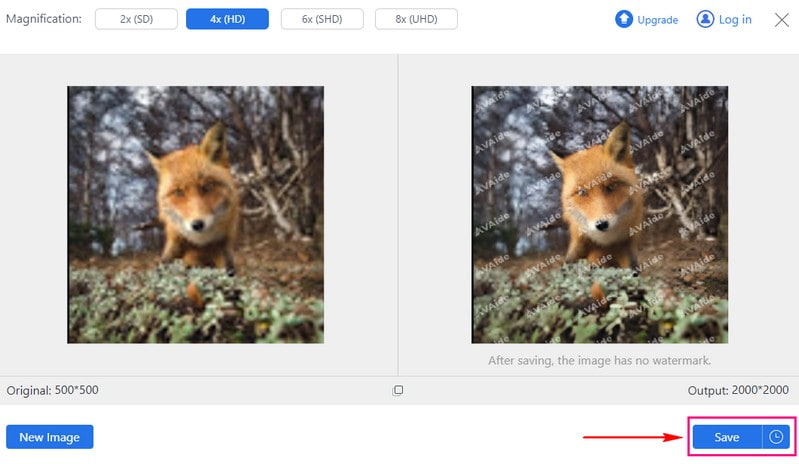
ได้แล้ว! คุณได้เรียนรู้วิธีการ ลบภาพโมเสกออกจากรูปภาพทางออนไลน์ ใช้ AVAide Image Upscaler เค้กสักชิ้นใช่ไหม? ไปที่โฟลเดอร์ในเครื่องของคุณแล้วตรวจดูรูปภาพที่ขยายขนาดแล้ว!
ส่วนที่ 3 คำถามที่พบบ่อยเกี่ยวกับการถอดโมเสก
โมเสกในภาพถ่ายคืออะไร?
โมเสกในภาพถ่ายเป็นกลอุบายที่ทำให้ส่วนหนึ่งของภาพกลายเป็นพิกเซล มันทำให้เบลอและจดจำได้ยาก ผู้คนใช้เทคนิคนี้เพื่อซ่อนใบหน้า ป้ายทะเบียน หรือสิ่งของส่วนตัวในรูปภาพ มันทำงานโดยทำให้พื้นที่ที่มีพิกเซลมีรายละเอียดและแม่นยำน้อยลง ทำให้มองเห็นบางสิ่งได้ยาก
การลบภาพโมเสกออกจากภาพถ่ายหรือภาพสามารถส่งผลต่อคุณภาพของภาพได้หรือไม่?
ใช่! การนำภาพโมเสกออกจากภาพถ่ายอาจทำให้ภาพดูดีได้ การทำเช่นนี้จะดีกว่าหากโมเสกครอบคลุมส่วนสำคัญเป็นหลัก อาจทำให้ภาพสูญเสียรายละเอียดบางส่วนหรือดูไม่ชัดเจน
การลบภาพโมเสกออกจากภาพถ่ายหรือภาพจะทำให้ได้การบูรณะที่สมบูรณ์แบบเสมอหรือไม่?
เลขที่! การลบภาพโมเสคออกจากภาพถ่ายอาจไม่ทำให้ภาพดูสมบูรณ์แบบอีกต่อไป โดยเฉพาะอย่างยิ่งหากภาพโมเสกครอบคลุมภาพจำนวนมาก คุณอาจสูญเสียรายละเอียดบางส่วนหรือความชัดเจนของข้อมูล จึงไม่รับประกันการแก้ไข
AVAide Image Upscaler เป็นการลบโมเสก AI หรือไม่
ใช่! AVAide Image Upscaler เป็นแพลตฟอร์มที่ขับเคลื่อนด้วย AI ซึ่งสามารถช่วยคุณลบภาพโมเสคออกจากภาพได้ ใช้เทคโนโลยีอัจฉริยะเพื่อทำให้ภาพของคุณชัดเจนยิ่งขึ้นโดยลบพิกเซลที่ไม่ต้องการออก ทำให้การปรับปรุงภาพถ่ายของคุณง่ายและมีประสิทธิภาพ แม้สำหรับผู้ที่ไม่มีทักษะในการแก้ไขมากนัก
จะลบภาพโมเสคโดยใช้ Inpaint ได้อย่างไร?
เริ่มต้นด้วยการเปิด Inpaint จากนั้นกดตัวเลือกเปิดในส่วนแถบเครื่องมือ เลือกภาพที่เซ็นเซอร์ที่คุณต้องการแก้ไขและเปิดในโปรแกรม รูปภาพจะปรากฏในหน้าต่างหลัก
คุณสามารถทำเครื่องหมายพื้นที่ที่ถูกเซ็นเซอร์หรือพิกเซลได้โดยใช้ตัวเลือกดินสอหรือไม้กายสิทธิ์ Inpaint จะรีทัชให้ดูเหมือนปกติครับ มันจะกู้คืนรายละเอียดจากพิกเซลโดยรอบ ทำให้ภาพทั้งหมดดูราวกับไม่เคยถูกเซ็นเซอร์
คุณได้ค้นพบวิธีการแล้ว ลบภาพโมเสกออกจากรูปภาพทางออนไลน์ และออฟไลน์ การลบภาพโมเสคออกจากภาพมีประโยชน์มากมาย โดยช่วยคืนความชัดเจนและรายละเอียดให้กับพื้นที่ที่ถูกบดบัง
หากต้องการโซลูชันที่ล้ำหน้าและขับเคลื่อนด้วย AI ลองใช้ AVAide Image Upscaler แพลตฟอร์มที่เป็นนวัตกรรมใหม่นี้ใช้ปัญญาประดิษฐ์เพื่อขจัดความพร่ามัวเหมือนโมเสกจากภาพถ่าย สัมผัสพลังของ AI ในการแก้ไขภาพและปรับปรุงภาพของคุณได้อย่างง่ายดาย หากคุณมีความคิดเห็นหรือคำถามใด ๆ โปรดแบ่งปันด้านล่าง ความคิดเห็นของคุณมีค่า!

เทคโนโลยี AI ของเราจะปรับปรุงคุณภาพของภาพของคุณโดยอัตโนมัติ ลบจุดรบกวน และแก้ไขภาพที่พร่ามัวทางออนไลน์
ลองตอนนี้



